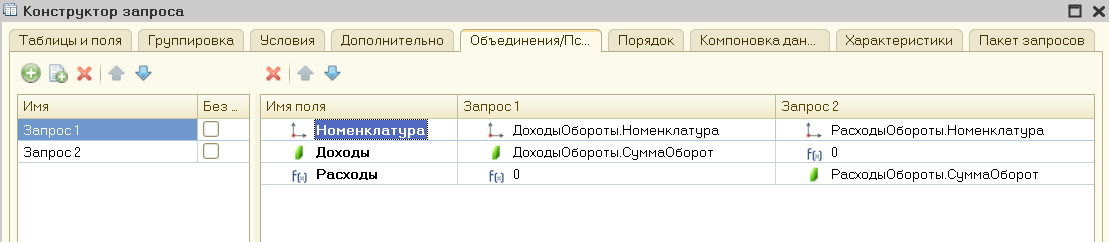mirror of
https://github.com/netology-code/1c-homeworks.git
synced 2024-11-24 08:02:20 +02:00
6.2 KiB
6.2 KiB
Отчёты
- Добавляем отчёт «Взаиморасчёты с контрагентами»:
- включаем в подсистему «Сделки»;
- создаём основную схему компоновки данных;
- добавляем набор данных — запрос, в котором выбираем контрагента, сумму: начальный остаток, приход, расход и конечный остаток из виртуальной таблицы «ОстаткиИОбороты» регистра «Взаиморасчёты» без параметров;
- даём полям сумм нормальные заголовки: «Начальный остаток» вместо «Сумма начальный остаток» и т. д.;
- на закладке «Ресурсы» добавляем все суммы: начальный остаток, приход, расход и конечный остаток с настройками по умолчанию;
- в настройках:
- добавляем группировку по контрагенту;
- на закладке «Выбранные поля» выбираем поле «Контрагент» и все суммы;
- на закладке «Отбор» добавляем поле «Контрагент» и включаем быстрый доступ;
- нроверяем: отчёт должен выглядеть примерно так:
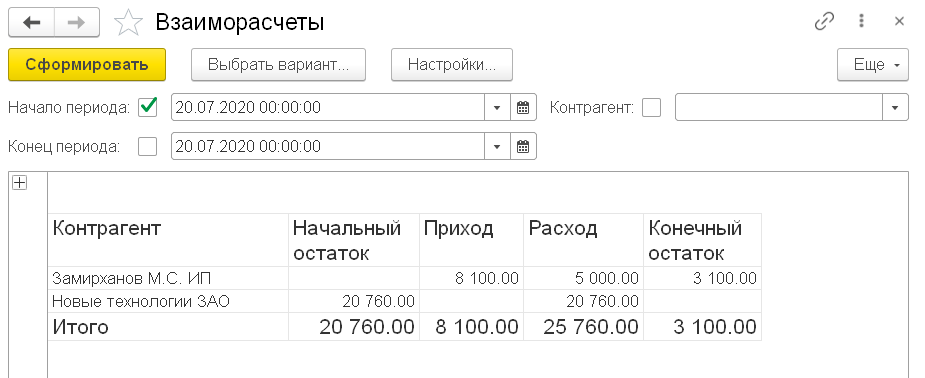
- Добавляем отчёт «Движение товаров»:
- включаем в подсистему «Сделки»;
- создаём основную схему компоновки данных;
- добавляем набор данных — запрос, в котором выбираем номенклатуру, сумму и количество: начальный остаток, приход, расход и конечный остаток из виртуальной таблицы «ОстаткиИОбороты» регистра «Товары» без параметров;
- на закладке «Ресурсы» добавляем все суммы и количества: начальный остаток, приход, расход и конечный остаток. В колонке «Рассчитывать по» для количеств оставляем только расчёт по номенклатуре без иерархии, чтобы не складывать разнородные количества;
- в настройках:
- добавляем группировку по номенклатуре с иерархией;
- на закладке «Параметры» включаем использование автоматически добавленных параметров «Начало периода» и «Конец периода»; включаем их в пользовательские настройки с быстрым доступом;
- на закладке «Выбранные поля» выбираем поле «Номенклатура», все суммы и количества. Суммы и количества объединяем в группы «Начальный остаток», «Приход», «Расход», «Конечный остаток». Суммам и количествам, выбрав в контекстном меню команду «Заголовок», даём краткие заголовки, достаточные в контексте группы: «Количество», «Сумма»;
- на закладке «Отбор» добавляем поле «Номенклатура» и включаем быстрый доступ;
- Проверяем: отчёт должен выглядеть примерно так:
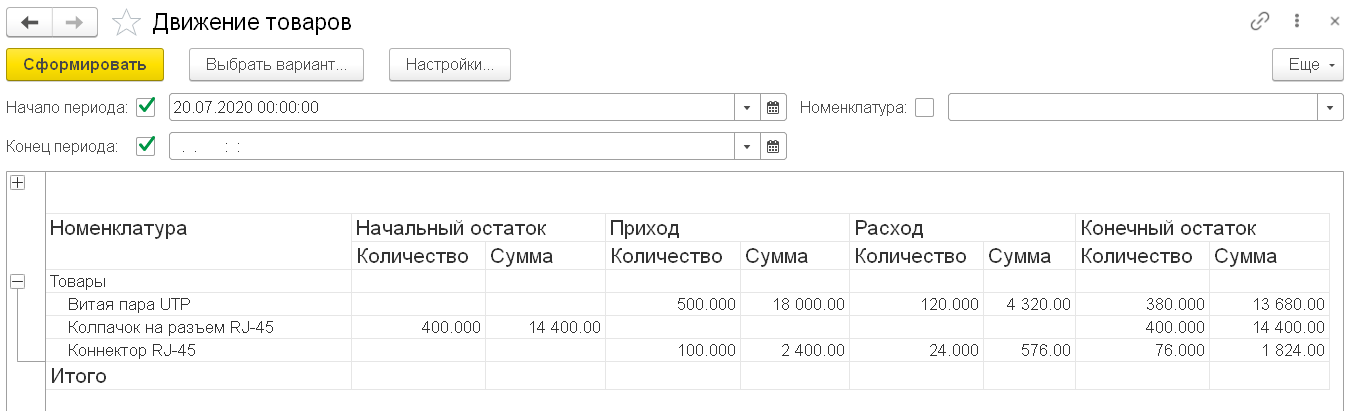
- Добавляем отчёт «ДоходыИРасходы»:
- включаем в подсистему «Сделки»;
- создаём основную схему компоновки данных;
- добавляем набор данных — запрос, в котором конструкцией «Объединить всё» объединяем два подзапроса:
- добавляем вычисляемое поле «Прибыль» с выражением «Доходы — Расходы»;
- на закладке «Ресурсы» добавляем все «Доходы»», «Расходы» и «Прибыль» с настройками по умолчанию;
- в настройках:
- добавляем группировку по номенклатуре с иерархией;
- на закладке «Параметры» включаем использование автоматически добавленных параметров «Начало периода» и «Конец периода»; включаем их в пользовательские настройки с быстрым доступом;
- выбираем поля «Номенклатура», «Доходы», «Расходы», «Прибыль»;
- проверяем: отчёт должен выглядеть примерно так: